המר TS ל-MP3 וחלץ אודיו DVD באיכות גבוהה
אם אתה רוצה לחלץ מוזיקת רקע או דיאלוגים מהסרט האהוב עליך מ-DVD, אתה יכול פשוט להמיר TS ל-MP3. TS הוא פורמט המאחסן אודיו ווידאו באיכות גבוהה בתקליטורי DVD, בעוד MP3 הוא פורמט אודיו חוצה פלטפורמות עם גודל קטן וקובץ שמע דחוס. כדי להשמיע את השיר האהוב עליך מ-DVD במכשירים ובנגנים שונים, חפש את 5 ממירי TS ל-MP3 הטובים ביותר עם הגדרות מותאמות אישית לפלט באיכות גבוהה. ללא דיחוי, המשך לקרוא את השלבים המפורטים ב-Windows/Mac ובאינטרנט בהמשך.
רשימת מדריכים
השתמש בממיר TS ל-MP3 הטוב ביותר קרע TS ל-MP3 HandBrake המר TS ל-MP3 עם VLC המר TS ל-MP3 באינטרנט בחינם ב-2 דרכים FAQsהדרך הטובה ביותר להמיר TS לאודיו MP3 ב-Windows/Mac
החל מאחד מהממירים הטובים ביותר ב-Windows/Mac - AnyRec Video Converter. תוכנית זו היא ללא ספק הטובה ביותר בהמרת TS ל-MP3 ופורמטים פופולריים רבים אחרים, כמו AAC, M4A, OGG וכו'. היא מגיעה עם כלי עריכה מובנים רבים, כמו גוזם, לחיתוך חלקים לא רצויים של האודיו והווידאו שלך קוֹבֶץ. יתר על כן, עם תכונת המרת האצווה שלו, אתה יכול להמיר קבצי TS רבים ל-MP3 בו-זמנית ללא פשרות באיכות.

מלבד TS ל-MP3, הוא תומך בהמרת 1000+ קבצי אודיו ווידאו.
שמור על האיכות המקורית במהלך ואחרי תהליך ההמרה.
שינוי פרופילי אודיו כוללים קצב דגימה, מקודד, קצב סיביות וערוץ.
המר במהירות קבצים בפורמטים שונים ל-MP3 בלחיצה אחת.
100% Secure
100% Secure
שלב 1.לאחר הפעלת AnyRec Video Converter, לחץ על "הוסף קבצים" בכרטיסייה "ממיר" כדי לייבא את קובץ ה-TS שלך; אחרת, גרור ושחרר קובץ אצווה למסך הראשי.
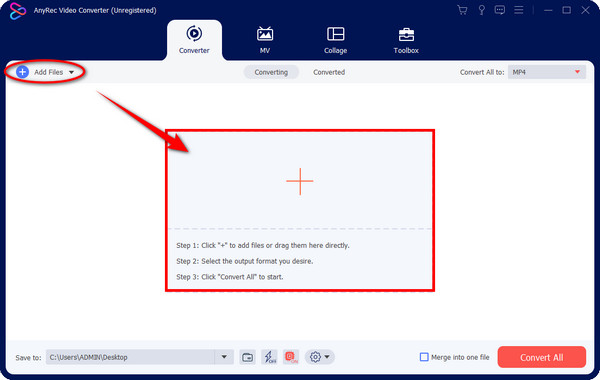
שלב 2.כדי להפוך TS ל-MP3, עבור לרשימת התפריט "המר הכל ל" והיכנס לקטע "שמע". בחר "MP3" משם כפורמט עם הרזולוציה הרצויה.
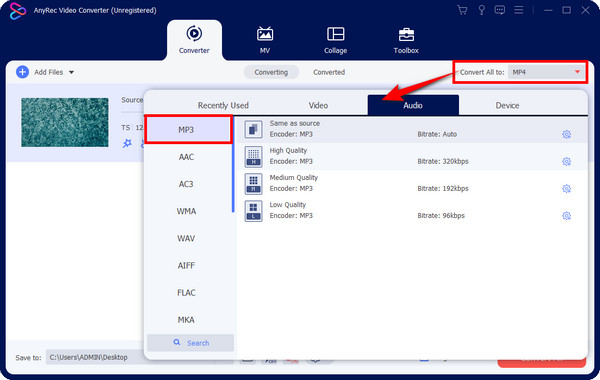
אם אתה רוצה להוסיף את המגע שלך לקובץ ה-TS שלך, לחץ על הלחצן "פרופיל מותאם אישית" ושנה את הגדרות השמע, כמו "קצב דגימה", "מקודד" וכו'. לחץ על "צור חדש" כדי לאשר שינויים.
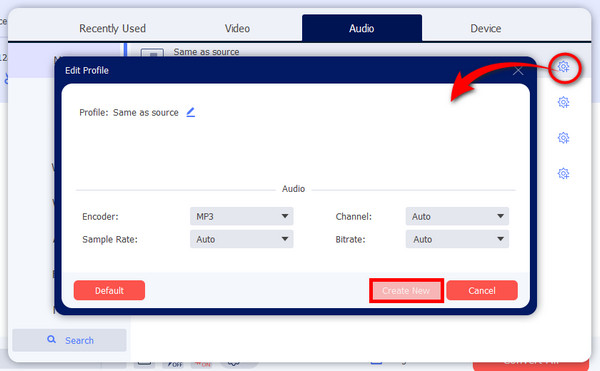
שלב 3.כדי לסיים את התהליך, הגדר שם קובץ ומיקום עבור ה-ts שהומר ל-.mp3 לפני שתמשיך ללחצן "המר הכל". אתה יכול גם להשתמש ב מחבר אודיו כדי לשלב את ה-MP3 שהומר לפני הייצוא.
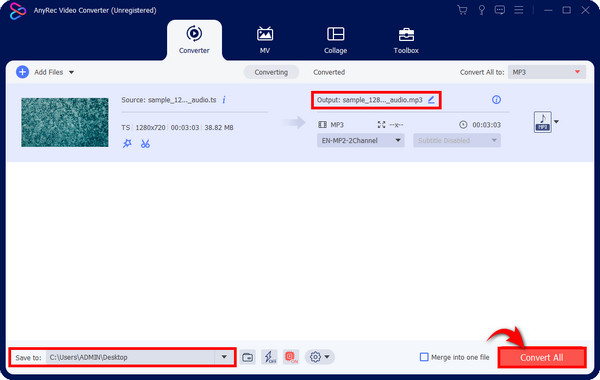
כיצד לחלץ MP3 מסרטוני TS באמצעות בלם יד
עבור משתמשי Windows/Mac/Linux, אתה יכול גם להשתמש ב-Handbrake, שהיא תוכנת קוד פתוח שיכולה להמיר TS ל-MP3 בחינם. עם כל כך הרבה הגדרות קבועות מראש שהוא מספק, אתה יכול לקבל חופש מוחלט להמיר את הקבצים שלך באמצעות בלם יד. עם זאת, איכות הפלט תהיה דחוסה.
שלב 1.הפעל את Handbrake בשולחן העבודה שלך. לחץ על "קוד פתוח" מהכרטיסיות שלמעלה כדי לייבא את קובץ ה-TS שלך. תחת הכרטיסייה "סיכום", נווט לתפריט "פורמט" ובחר "MP3".
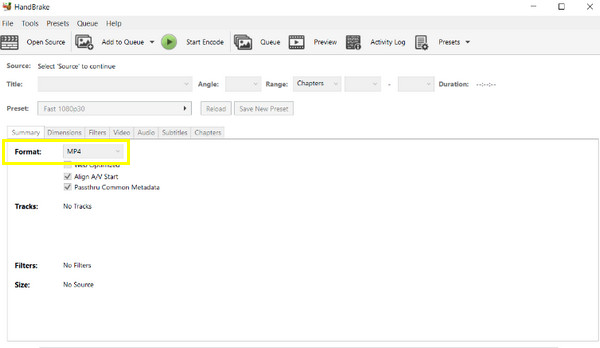
שלב 2.לאחר מכן תוכל להגדיר שם קובץ בשדה "שמור בשם" ולבחור יעד קובץ בדפדפן. לבסוף, לחץ על הכפתור הירוק "התחל" למעלה כדי לסיים את תהליך השינוי של TS ל-MP3.
השתמש ב-VLC Media Player כדי להמיר DVD TS ל-MP3 Music
בתור חלופה לבלם יד, נגן המדיה VLC טוב גם בהמרת TS ל-MP3. תמיכה באוספים של פורמטים של וידאו ואודיו, VLC יכול לשמש בסטרימינג, המרה ופונקציונליות עריכה בסיסית. למרות שהממשק שלו מורכב יותר מכלים אחרים, אתה יכול ללכת במהירות עם תהליך ההמרה של TS ל-MP3 בזמן שאתה משתמש בו.
שלב 1.הפעל את "VLC Media Player" במחשב שלך. לאחר מכן, לחץ על "קובץ" בכרטיסייה שלמעלה ובחר "המר/שמור" בין האפשרויות הנפתחות האחרות.
שלב 2.מהחלון המיני השני, לחץ על "הוסף" כדי לייבא את קובץ ה-TS שלך, ואז עבור שוב על כפתור "המר/שמור" כדי לפתוח את החלון הקופץ "המר".
שלב 3.בתפריט "פרופיל", בחר בפורמט "MP3" כדי להמיר TS ל-MP3. שנה פרמטרים בלחצן "ברגים" שלידו. מאוחר יותר, בחר את מיקום הקובץ שלך על ידי לחיצה על "עיון" בקטע "יעד".
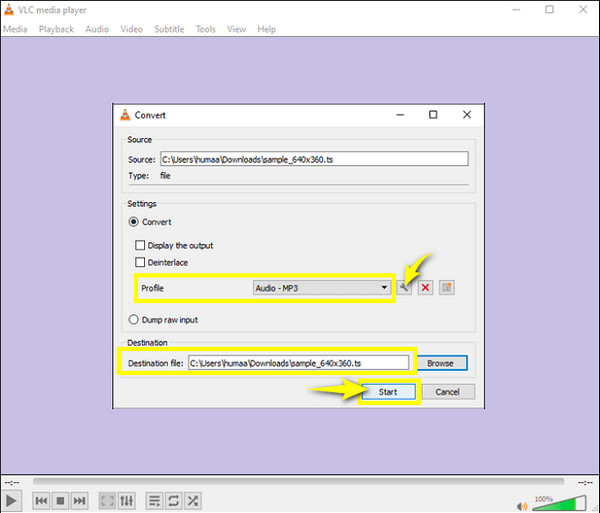
2 דרכים קלות להפוך TS ל-MP3 באינטרנט בחינם
ישנם גם ממירים מקוונים רבים שאתה יכול לסמוך עליהם כדי להמיר TS ל-MP3 בחינם! ראה למטה את 2 הכלים המקוונים הטובים ביותר עם שלבים מפורטים.
1. זמזר
נניח שאתה מחפש ממיר שתומך באוספים של פורמטים, ואז חפש את Zamzar בדפדפן שלך עכשיו. Zamzar יכול להפוך את ה-TS שלך ל-MP3 ברגע תוך שמירה על איכות השמע המקורית במהלך ואחרי ההמרה. מלבד אודיו, הוא מכסה המרה למסמכים, תמונות, סרטונים וקבצים אחרים.
שלב 1.לאחר חיפוש בדף "Zamzar", לחץ על כפתור "בחר קבצים" כדי לפתוח את קובץ ה-TS שלך או להשתמש בפונקציית גרור ושחרור.
שלב 2.כעת, המשך לשלב הבא, בחירת פורמט; ודא שבחרת "MP3". כפי שהסרגל הירוק מציין, לחץ על כפתור "המר כעת" כדי לרכוש את קובץ ה-TS ל-MP3 שהומר. לחץ על "תיבת הסימון" למטה כדי לקבל דוא"ל לאחר שתהליך ההורדה יסתיים.
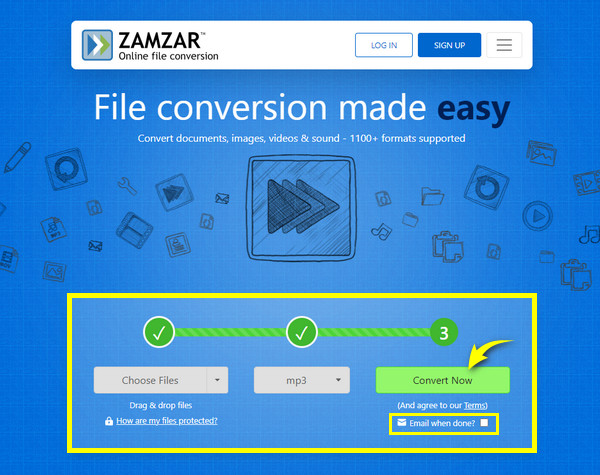
2. OnlineConvertFree
במקביל לכלי המקוון הראשון, OnlineConvertFree הוא תהליך פשוט של המרת TS ל-MP3 ופורמטים רבים אחרים. אתה יכול להתחיל להפעיל את הדף ללא כל הרשמה ותשלום כדי לקבל את פורמטי הקובץ הרצויים לך. לאחר ההמרה, הקבצים נמחקים מהשרת שלהם, מה שמבטיח שאתה היחיד שיכול לגשת לקובץ שלך.
שלב 1.נווט אל OnlineConvertFree בכל דפדפן. לאחר מכן, ייבא את קובץ ה-TS שלך על ידי לחיצה על כפתור "בחר קובץ".
שלב 2.לאחר מכן הדף יעבד את הקובץ שהוספת, ולאחר שזה יסתיים, לחץ על התפריט "עוד" כדי לבחור פורמט; בקטע "אודיו", בחר בפורמט "MP3".
שלב 3.אם ברצונך להוסיף מספר קבצים להמרה, לחץ על "הוסף קבצים נוספים". אם לא, המשך ללחצן "המר" כדי לקבל את קובץ ה-TS ל-MP3.
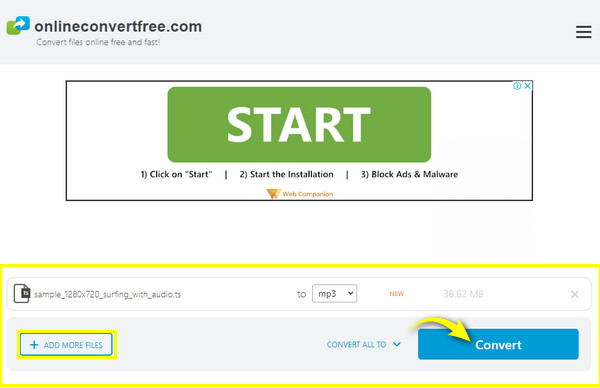
שאלות נפוצות לגבי המרת TS ל-MP3 ב-Windows/Mac/Online
-
מהו קובץ TS?
קובץ TS הוא פשוט קובץ וידאו המשמש בתקליטורי DVD ותקליטורי Blu-ray, שניתן להפעיל בנגני מדיה או עם נגן דיסקים.
-
האם אוכל להמיר TS ל-MP3 עם VLC ב-Mac?
כן. מלבד תמיכה ב-Windows, VLC תומך גם ב-Mac. אתה יכול להתחיל את תהליך ההמרה על ידי מציאת אפשרות המר/הזרם בכרטיסייה קובץ ב-VLC ב-Mac.
-
האם Zamzar צריך רישום לפני המרה ל-TS ל-MP3?
לא. למרבה המזל, Zamzar הוא בין הכלים המקוונים שאינם דורשים תשלום או יצירת חשבון לפני השימוש בו.
-
האם Windows Media Player מטפל בהמרה של TS ל-MP3?
לא. למרות ש-Windows Media Player מנגן קבצי TS, הוא אינו יכול להמיר באופן טכני מפורמט אחד לאחר. במקום זאת, אתה יכול להשתמש בנגן המדיה כדי לקרוע את השמע ולשמור אותו ב-MP3.
-
אילו חסרונות אני יכול לקבל כשמשתמשים בממירים מקוונים כדי להפוך TS ל-MP3?
בין המגבלות ניתן למנות את הגודל המקסימלי של הקבצים, מספר ההמרות שתוכל לבצע ופרסומות מעצבנות שעלולות להפריע לפעולתך.
סיכום
קבצי TS מתאימים ללא ספק להזרמת סרטי ה-DVD האהובים עליך בנגני מדיה. עם זאת, עשויים להיות מקרים שתצטרך להמיר TS ל-MP3 להאזנה לא מקוונת לרצועות האודיו האהובות עליך ביותר. כאן, למדת כיצד להעביר אותם ל-MP3 עם חמש הדרכים שנדונו. אף אחד לא יכול לנצח את האמינות והנוחות של AnyRec Video Converter ב-Windows וב-Mac. הוא תומך ביותר מ-1000 פורמטים ויש לו הרבה תכונות מהנות ושימושיות; הורד את הכלי הזה היום!
100% Secure
100% Secure
